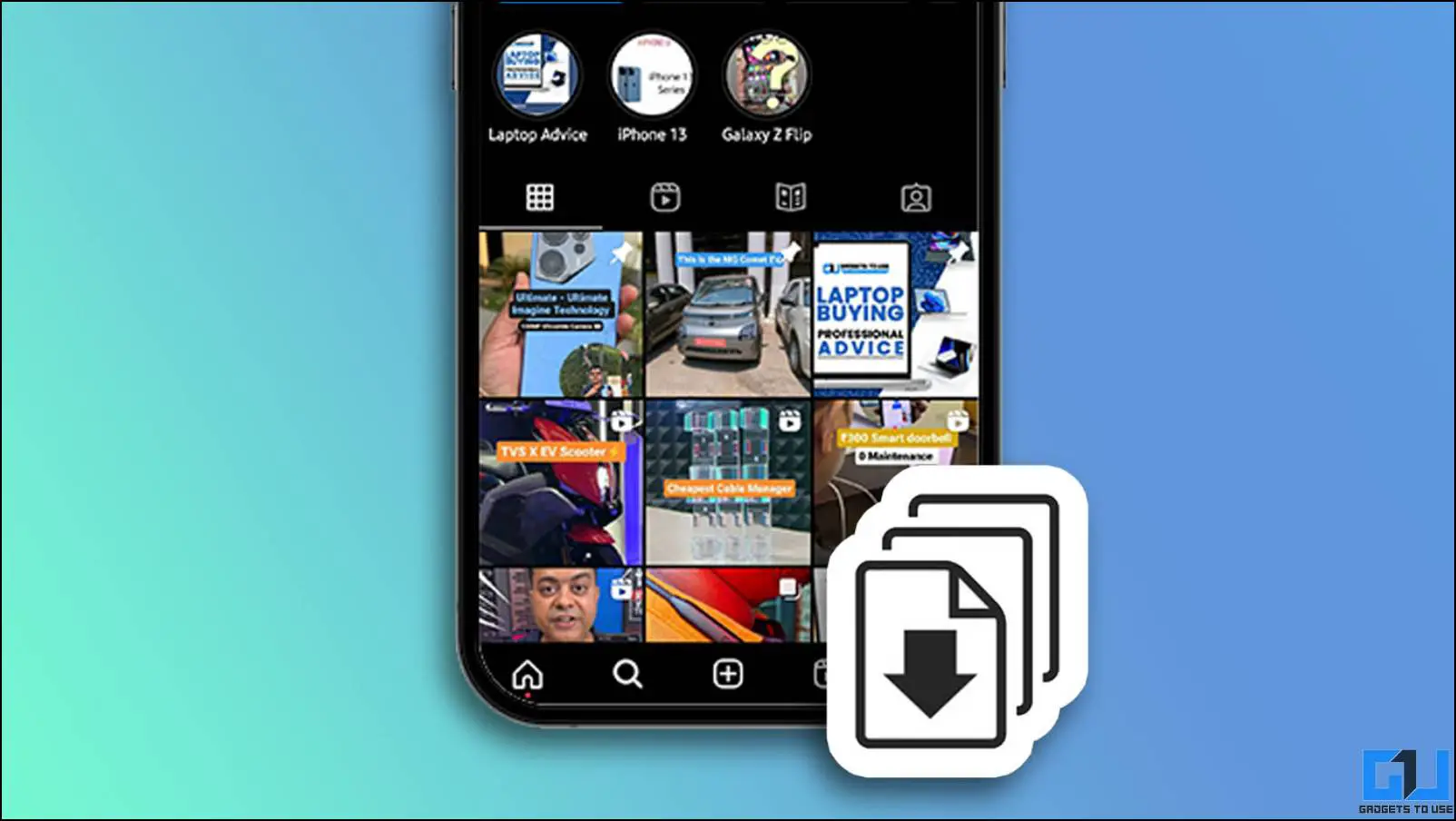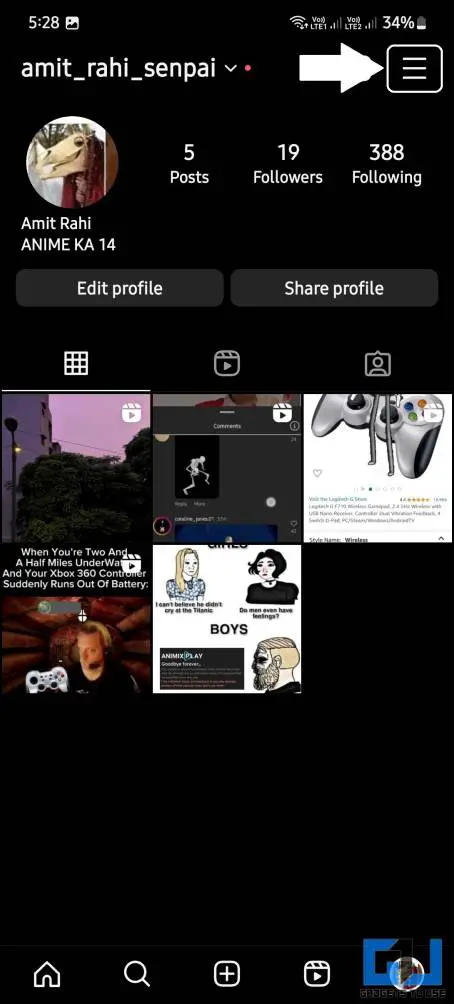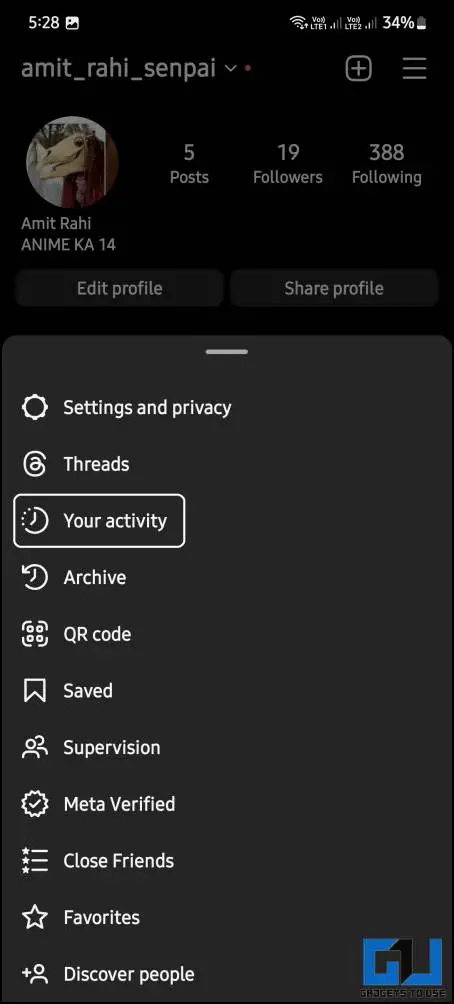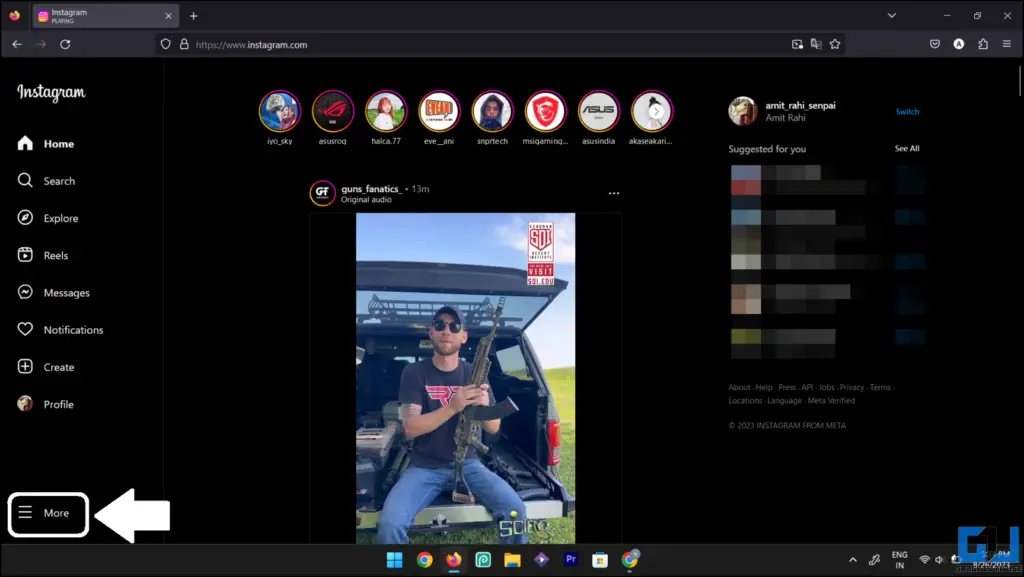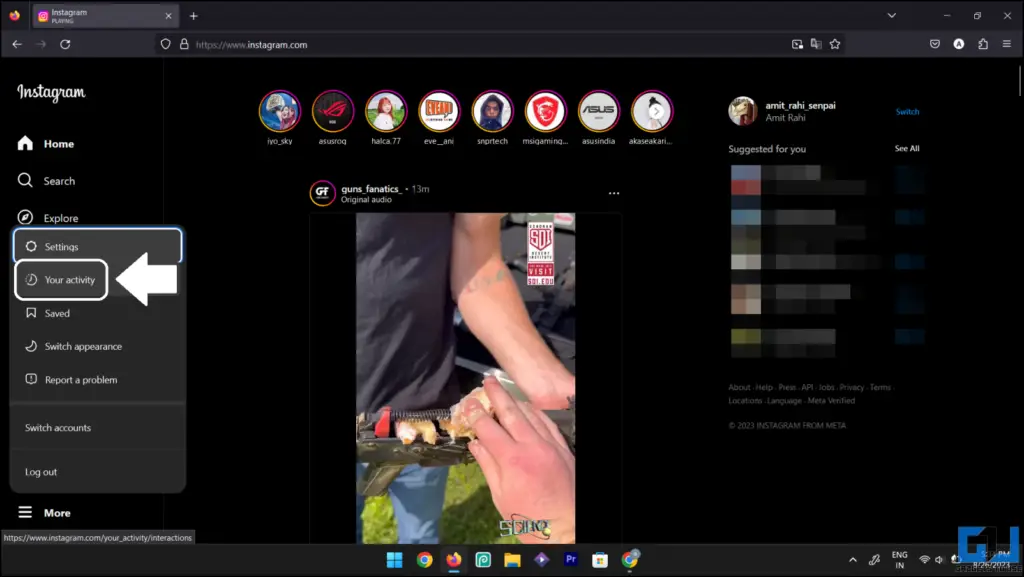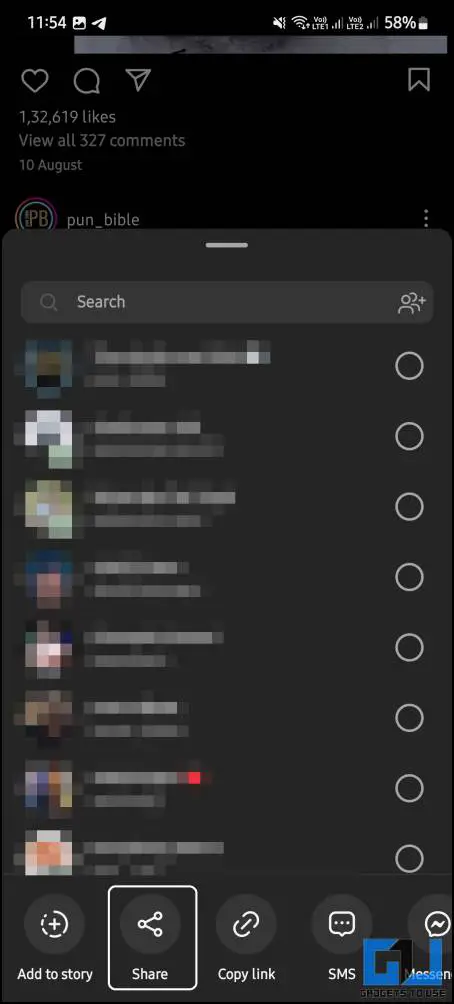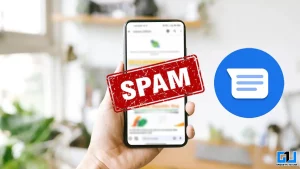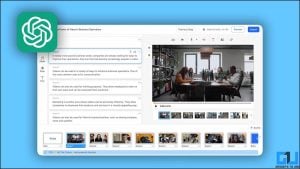인스타그램 계정에서 좋아하는 사진을 모두 다운로드하여 기기에 저장하고 싶으신가요? 이 글에서는 편의를 위해 유료 서비스와 함께 Instagram에서 모든 사진을 다운로드하는 몇 가지 무료 방법에 대해 설명합니다. 이러한 방법을 올바른 목적으로 만 사용하고 어떤 식 으로든 다른 사람에게 해를 끼치 지 않도록하십시오. 한편, 이전 및 현재 Google 프로필 사진을 모두 다운로드하는 방법을 배울 수도 있습니다.
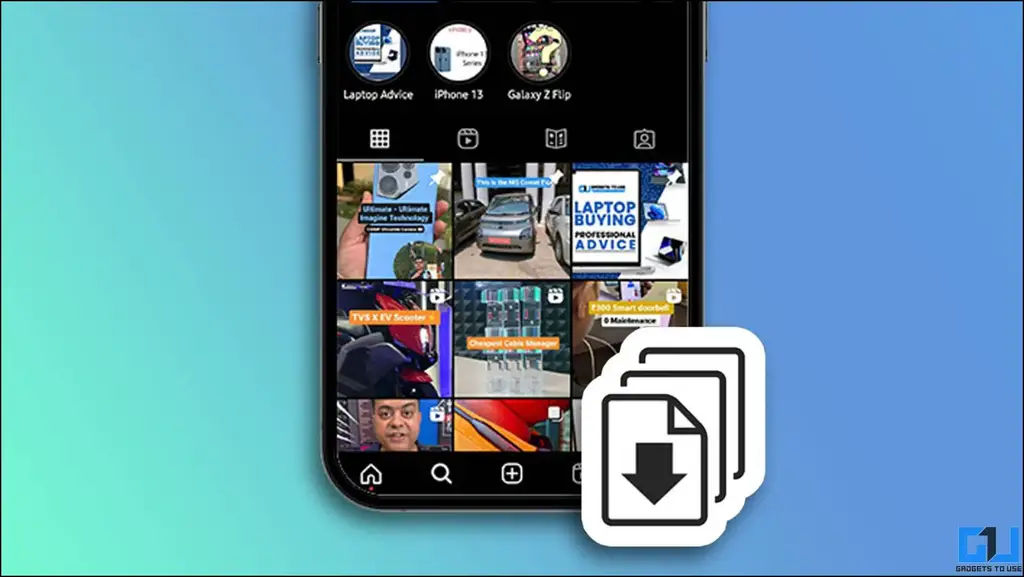
인스타그램 계정에서 모든 사진을 다운로드하는 방법은 무엇인가요?
목차
Instagram 계정에서 모든 사진과 동영상을 다운로드하는 방법에는 여러 가지가 있습니다. 이러한 방법은 요구 사항, 플랫폼 및 실행 중인 OS에 따라 다릅니다. 자세히 살펴보겠습니다.
방법 1 – 인스타그램 계정에서 모든 사진 다운로드하기
이 방법은 인스타그램 계정의 모든 사진을 한 번에 다운로드하는 가장 쉬운 방법입니다. 모든 PC 또는 모바일 브라우저에서 수행할 수 있으므로 앱이나 소프트웨어를 다운로드할 필요가 없습니다. 안내에 따라 모든 인스타그램 계정의 모든 사진을 다운로드하세요.
1. 2. 인스타그램 웹사이트 로 이동하여 인스타그램 계정에 로그인합니다.
2. 프로필을 엽니다. 을 열어 모든 사진을 다운로드합니다.
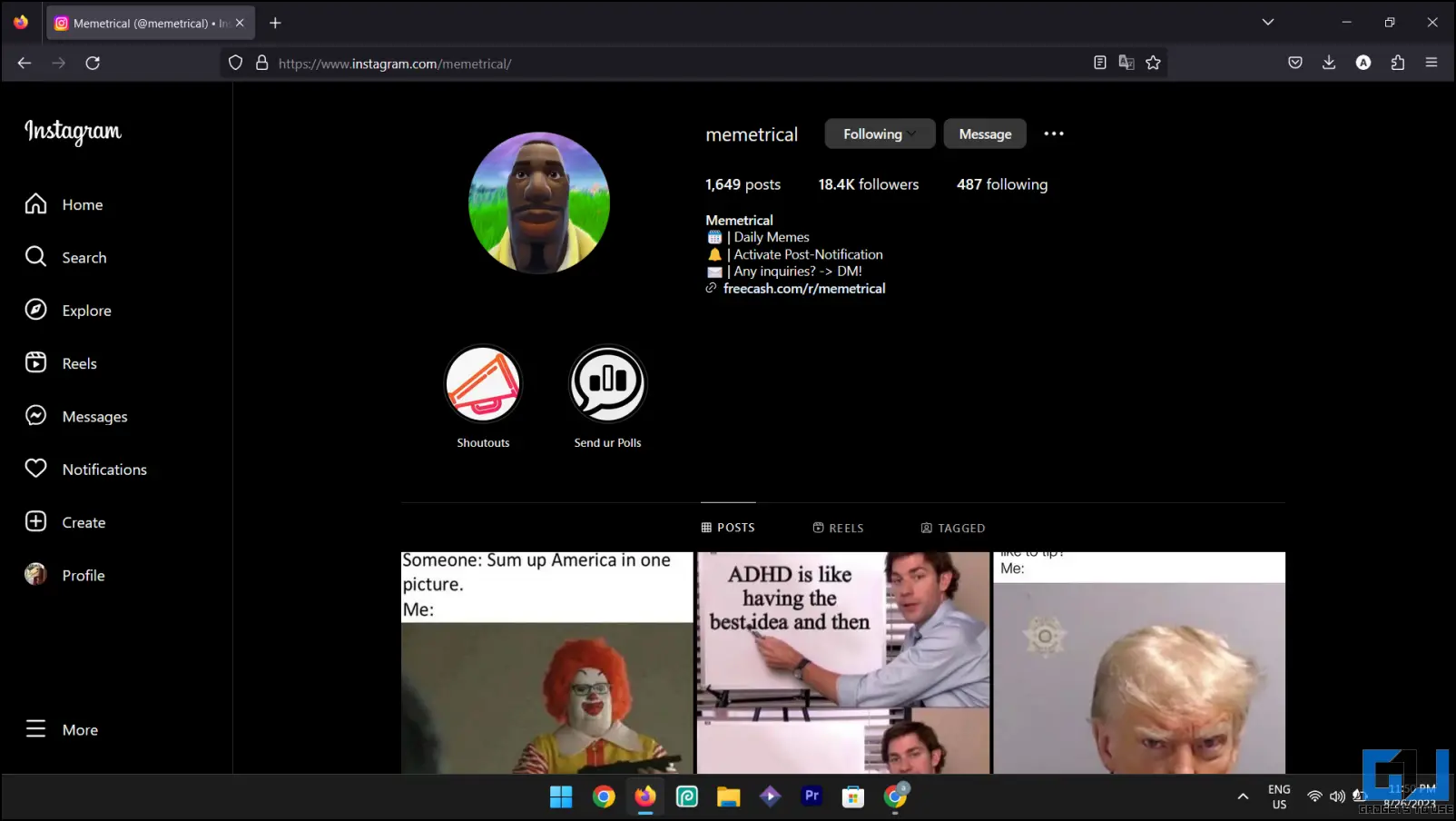
3. 프로필을 스크롤하여 사진을 로드합니다. 프로필에서 다운로드하려는 사진을 선택합니다.
4. 로드되면 Ctrl + S 를 눌러 전체 페이지를 저장합니다.
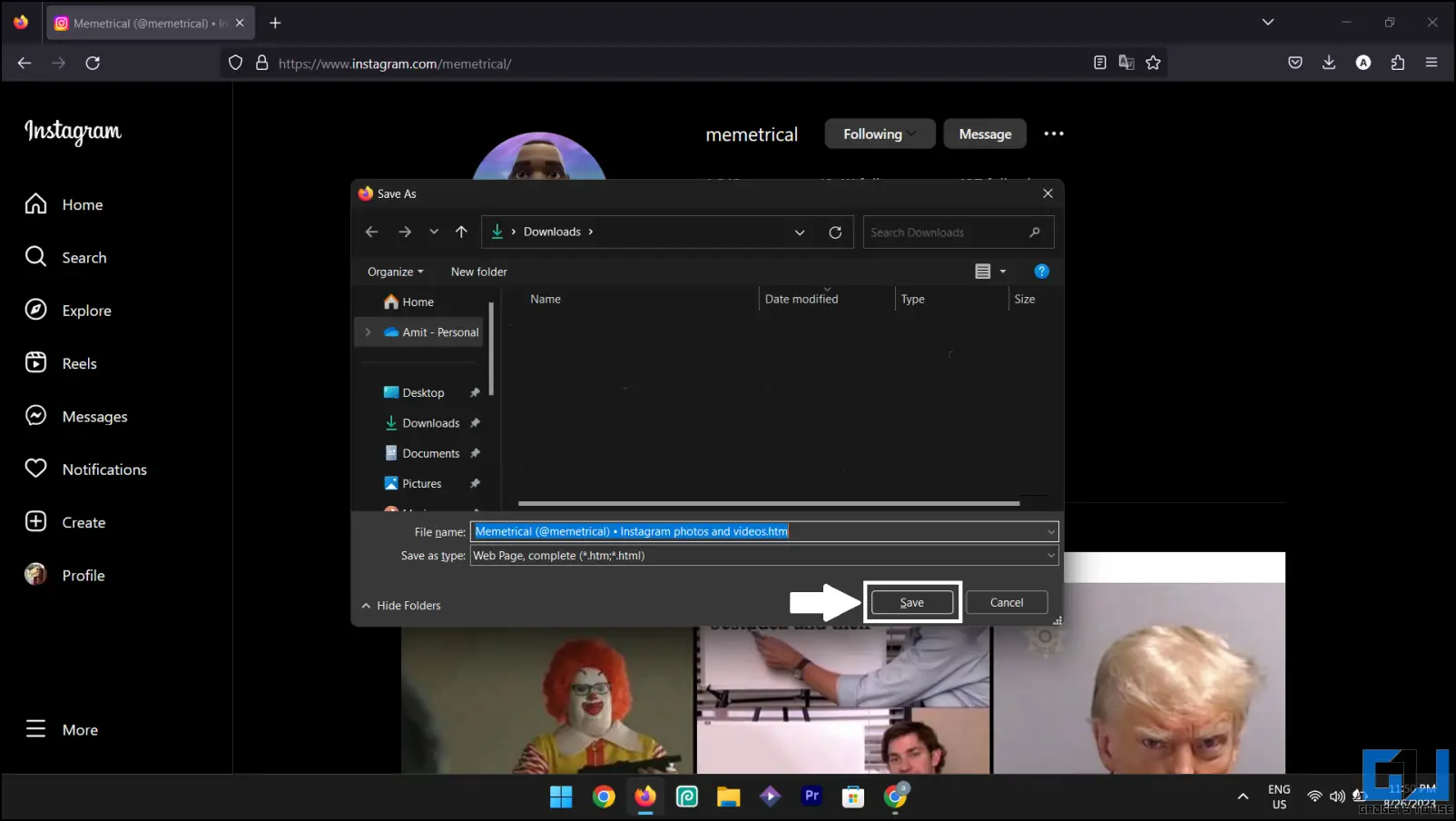
5. 5. 저장 버튼을 클릭하여 다운로드를 시작합니다.
6. 6. 다운로드 폴더에 저장된 모든 사진을 찾을 수 있습니다. 새로 생성된 폴더.
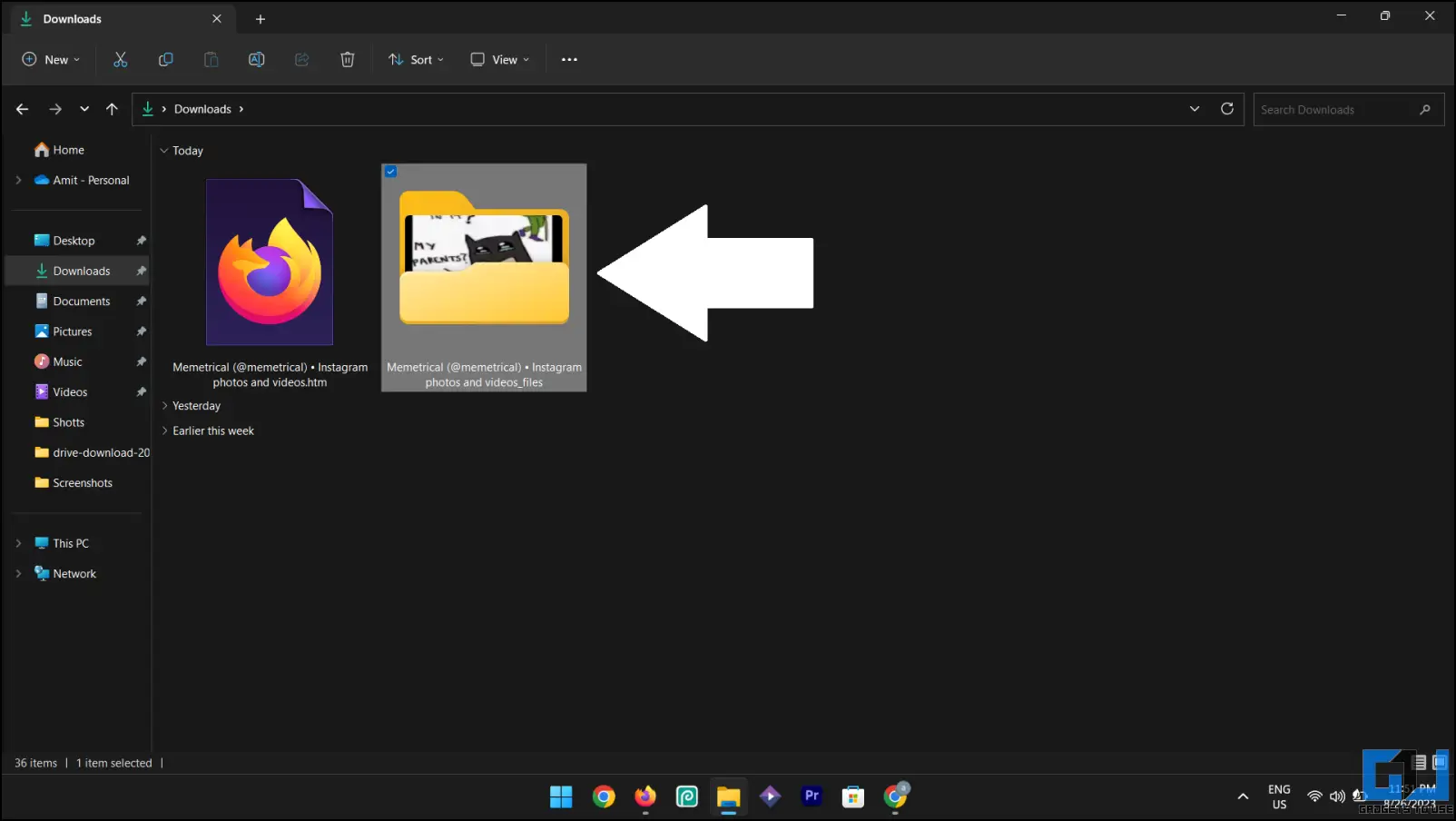
이 방법에는 다른 불필요한 파일도 다운로드되며, 이 데이터에서 이미지를 수동으로 가져와야 하는 등 한계가 있습니다. 따라서 최신 게시물 몇 개만 다운로드하려는 경우와 같이 특정한 사용 사례가 아니라면 아래에 언급된 다른 방법을 찾아야 합니다.
방법 2 – Chrome 확장 프로그램을 사용하여 인스타그램 계정에서 모든 사진 다운로드하기
이 방법은 위에서 언급한 방법과 똑같이 작동하지만, 가장 좋은 점은 다운로드 폴더가 복잡해지지 않는다는 것입니다. 작동 방식은 다음과 같습니다:
1. 설치 이미지 다운로더 확장 프로그램 을 브라우저에 설치하세요.
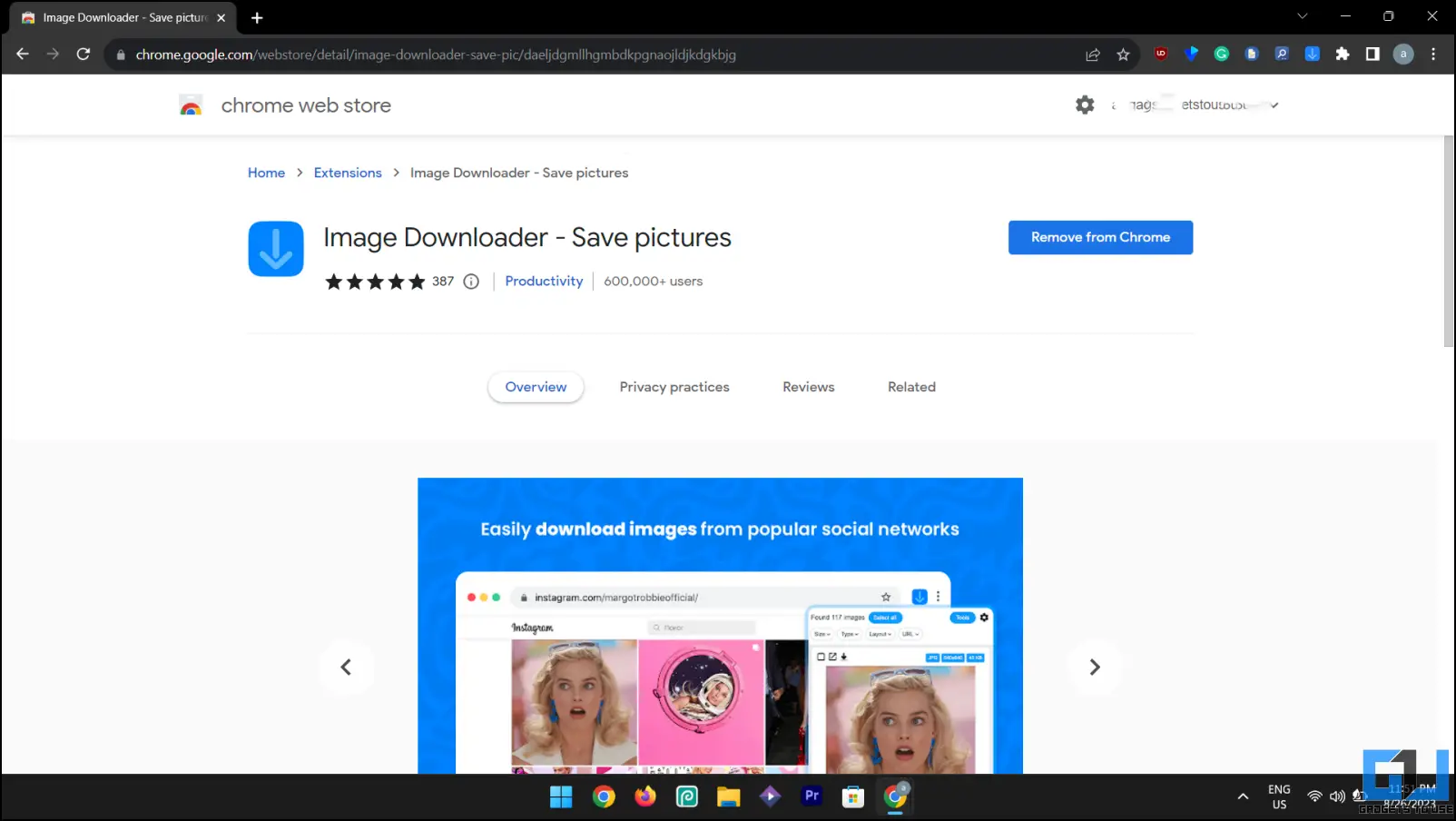
2. 방문 인스타그램 프로필 로 이동하여 사진을 다운로드합니다.
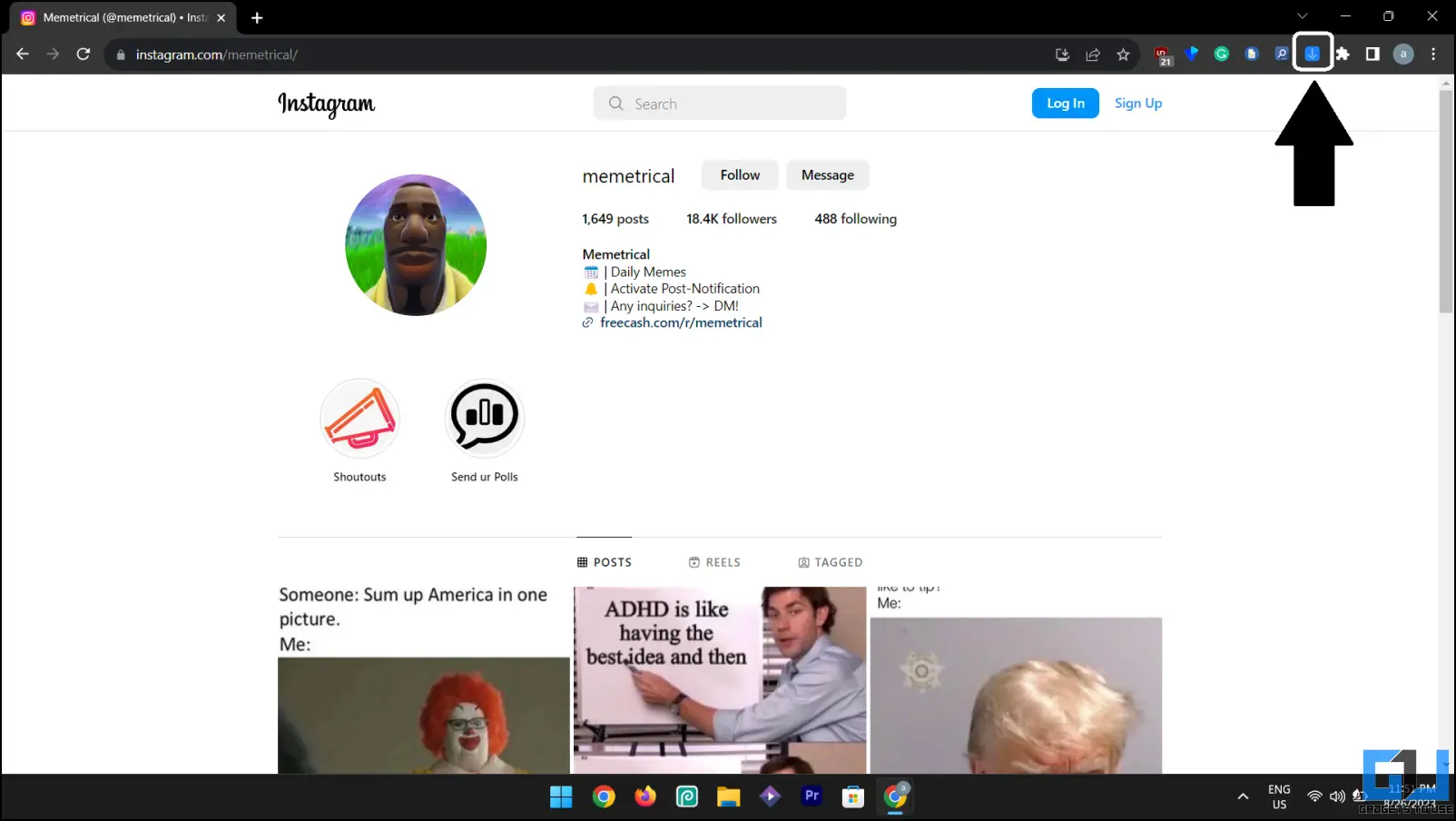
3. 프로필을 스크롤합니다. 로 스크롤하여 다운로드할 사진을 원하는 만큼 로드합니다.
4. 이미지 다운로더 확장 프로그램을 선택하고 “모두 선택” 버튼을 클릭합니다.
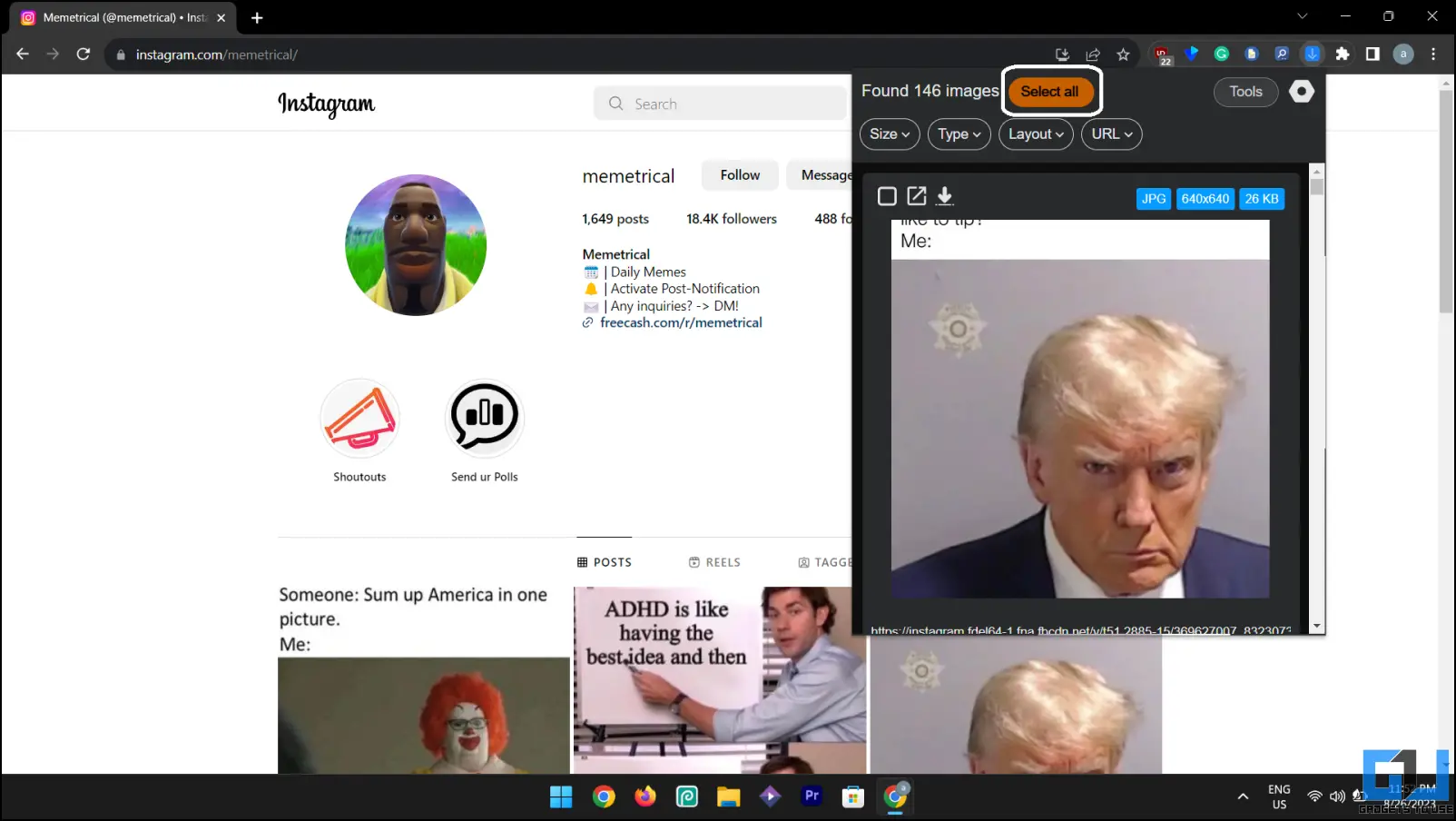
5. 마지막으로 다운로드 버튼을 클릭하여 다운로드를 시작합니다.
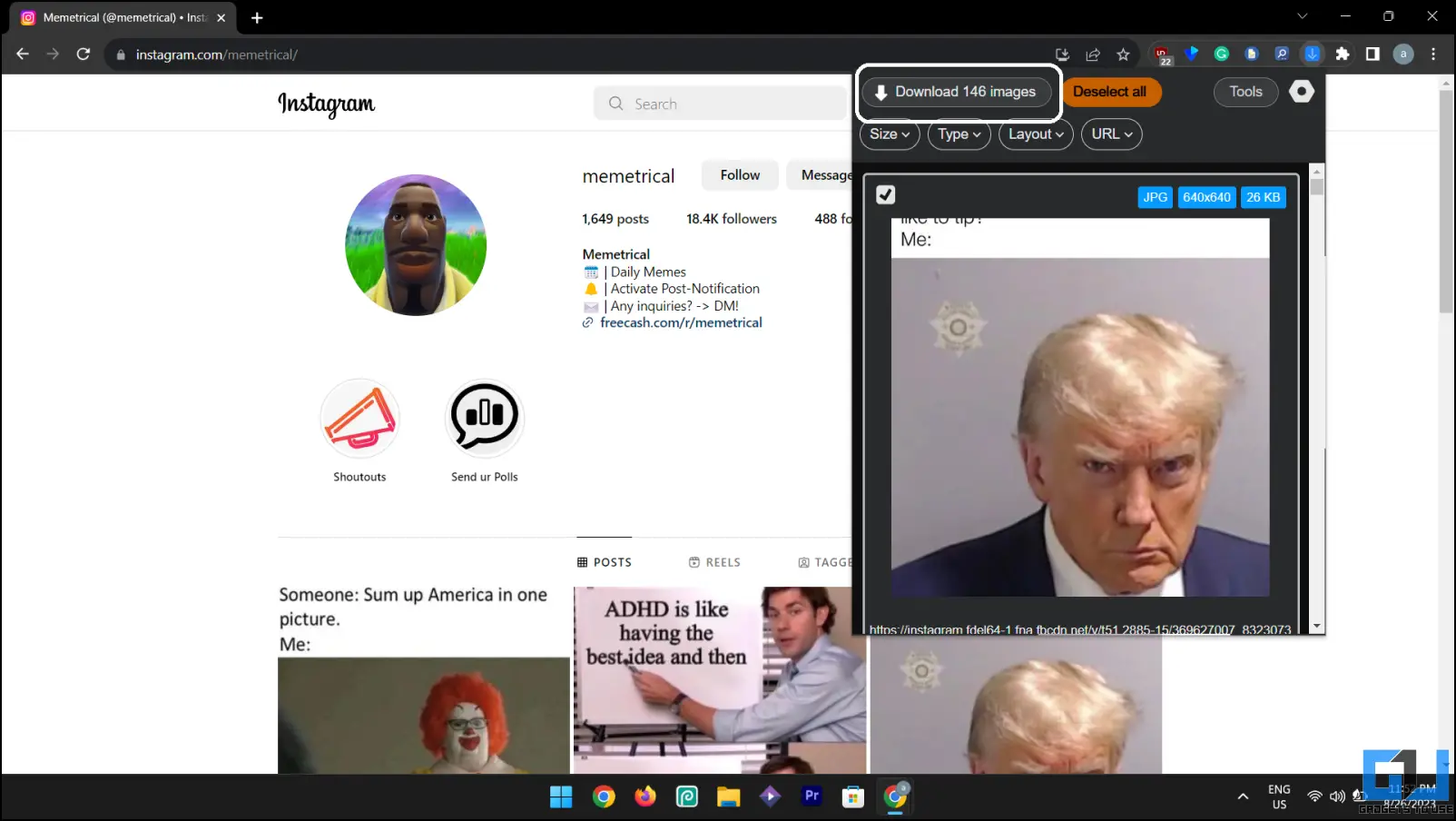
한 가지 단점이 있는데, 다운로드를 시작할 때 기기가 약간 느려지거나 끊길 수 있다는 점입니다. 인내심을 갖고 브라우저의 작업을 기다리면 몇 분 후 (기기 성능에 따라 다름) 모든 이미지를 다운로드 폴더에서 사용할 수 있습니다.
방법 3 – 자신의 인스타그램 계정에서 모든 사진 및 동영상 다운로드하기
모든 데이터를 새 계정으로 마이그레이션하려면 이 간단한 방법을 사용하면 됩니다. Instagram에서는 사용자가 계정에 게시된 사진과 동영상을 포함하여 계정의 모든 데이터를 다운로드할 수 있습니다. 안내에 따라 Instagram 계정에서 모든 사진과 동영상을 다운로드하세요.
Instagram 앱에서
1. 2. 인스타그램 앱과 프로필로 전환합니다. 탭으로 전환합니다.
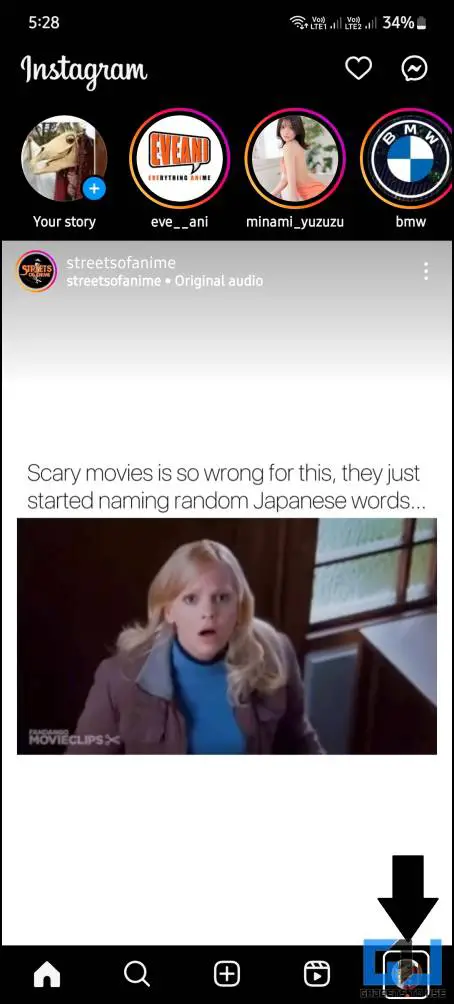
2. 2. 햄버거 아이콘 을 클릭하여 메뉴를 열고 “내 활동.”
3. 스크롤 을 맨 아래로 스크롤하여 정보 다운로드.
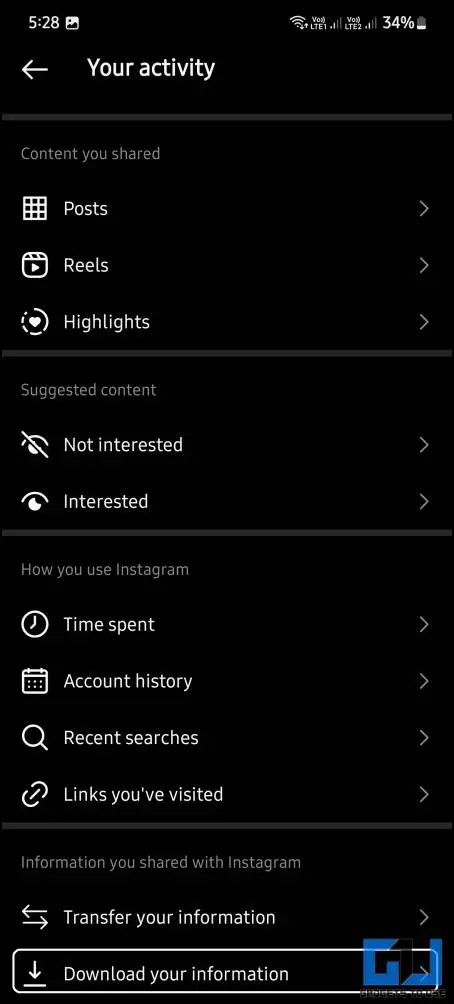
4. 4. 다운로드 요청하기 버튼을 클릭하세요.
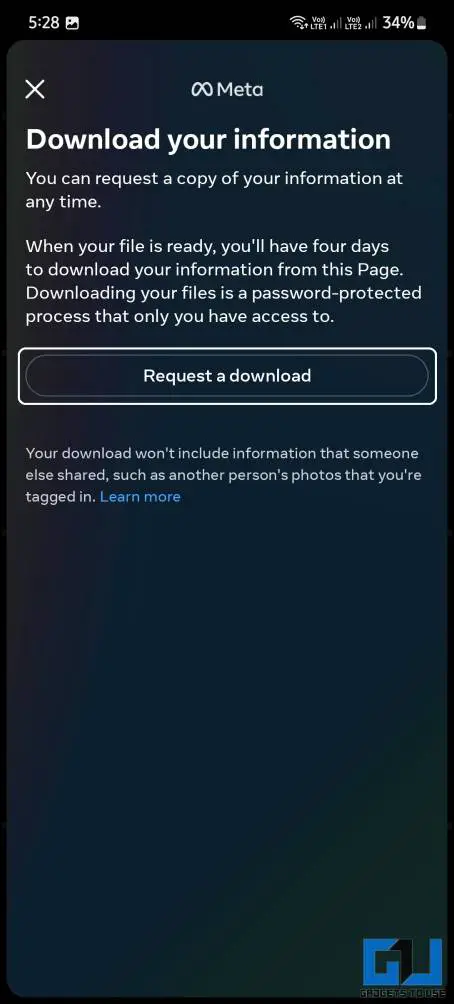
5. 프로필을 선택합니다. 데이터를 다운로드할 프로필을 선택하고 다음.

6. 다음 페이지에서 사본 완성 옵션을 선택합니다.
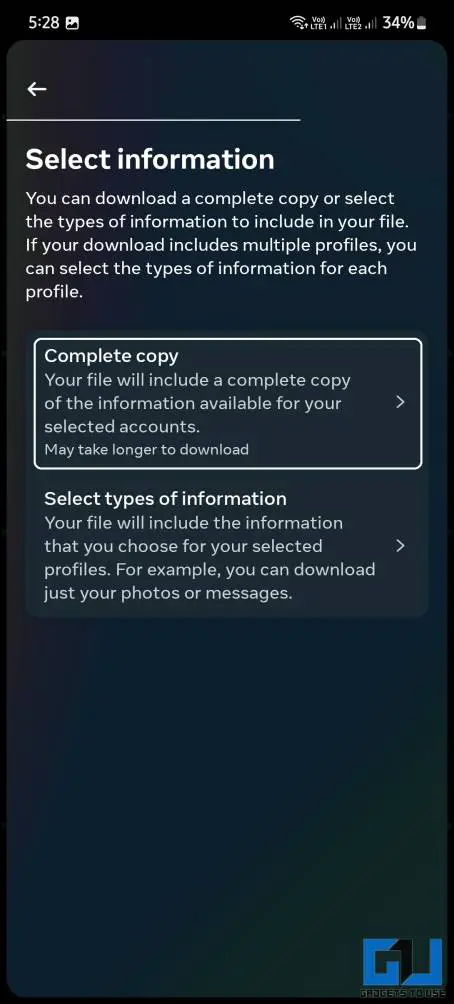
7. 여기에서 미디어 품질 및 날짜 범위.
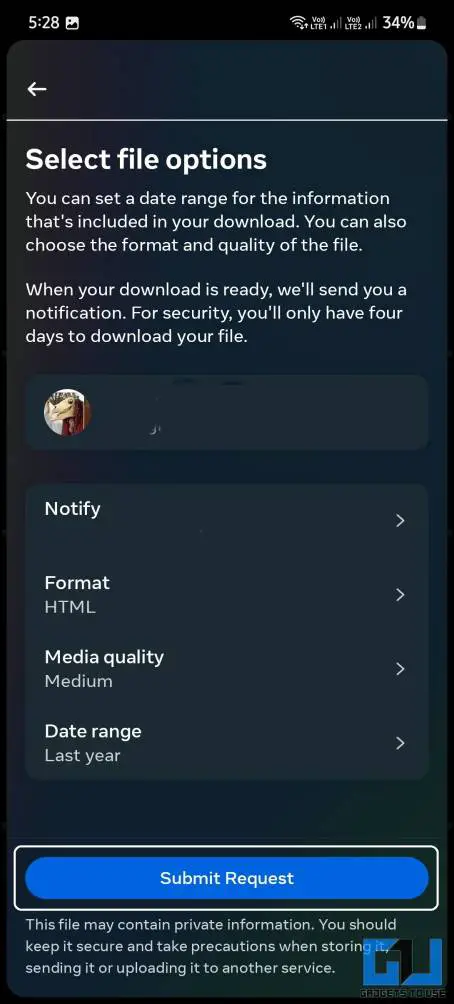
8. 마지막으로 요청 제출.
데이터를 다운로드할 준비가 되면 이메일 ID로 메일을 통해 알림을 받게 됩니다. 계정에 있는 데이터에 따라 최대 14일이 소요될 수 있습니다.
데스크톱에서 인스타그램 웹사이트를 통해
Instagram 데스크톱 웹사이트를 통해서도 데이터를 다운로드할 수 있지만, 앱과는 단계가 약간 다릅니다. Instagram 웹사이트를 통해 데이터를 다운로드하려면 아래 지침을 따르세요.
1. 2. 인스타그램 웹사이트 및 로그인 에 로그인합니다.
2. 왼쪽 하단에서 메뉴를 열고 “내 활동.”
3. 선택 정보 다운로드 옵션을 선택합니다.
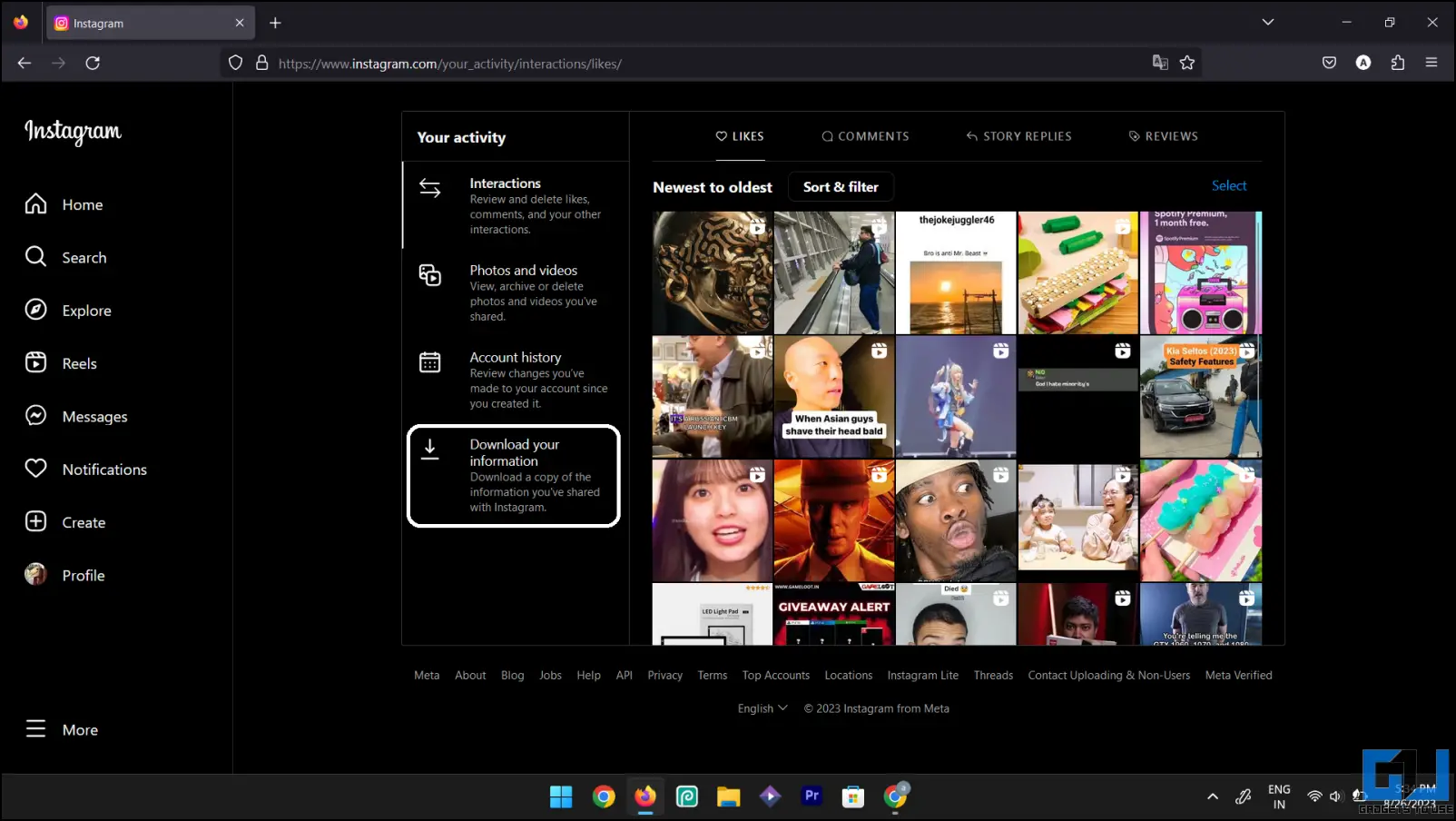
4. 귀하의 이메일 ID 를 클릭하고 다음.
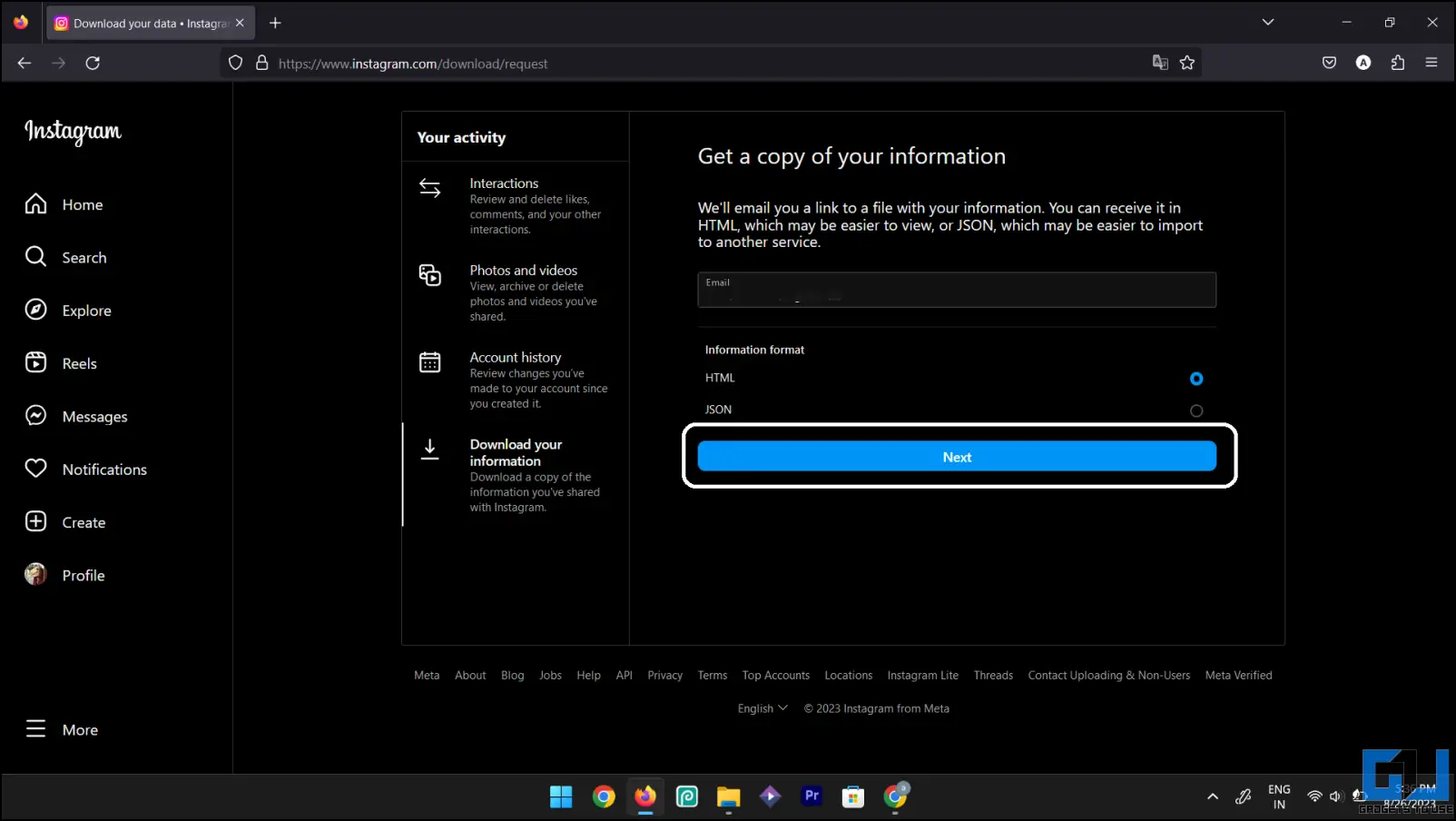
5. 비밀번호 입력 을 클릭하고 다운로드 요청 버튼
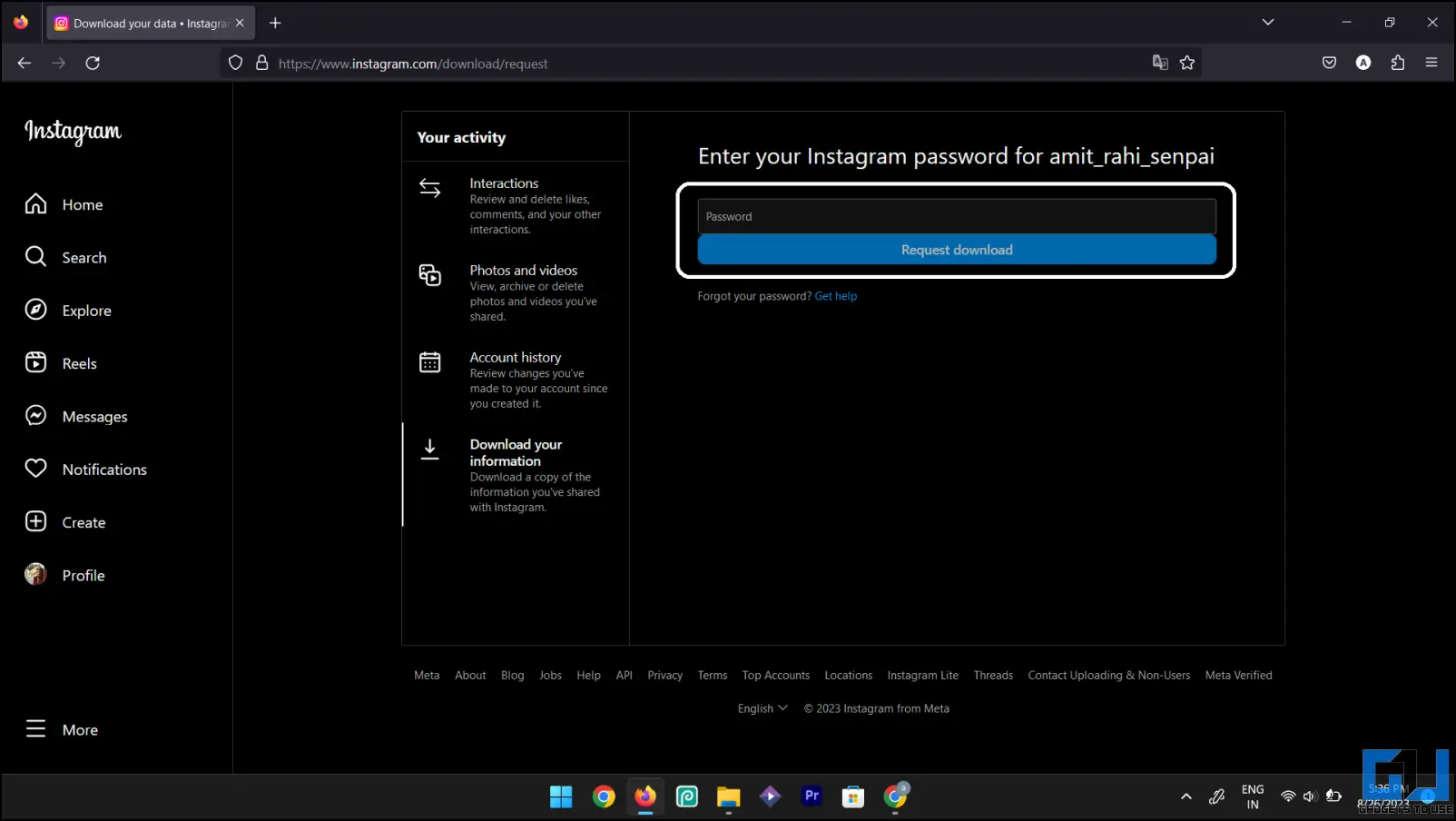
앱 방식은 미디어 품질 및 시간 범위와 같이 선택할 수 있는 옵션이 더 많으므로 사용하는 것을 권장합니다.
방법 4 – 인스타그램 캐러셀 포스트의 모든 사진을 한 번에 다운로드하기
하나의 인스타그램 캐러셀 게시물에 있는 여러 장의 사진을 한 번에 다운로드할 수도 있습니다. 다음은 Android에서 Instagram 캐러셀 사진을 다운로드하는 빠른 튜토리얼입니다.
1. “Instagram용 동영상 다운로더” 앱.
2. 2. 인스타그램 앱 및 사진 앨범을 찾습니다. 을 찾습니다.
3. 3. 보내기 버튼을 누르고 공유 옵션.
4. “인스타그램용 동영상 다운로더“를 검색합니다.
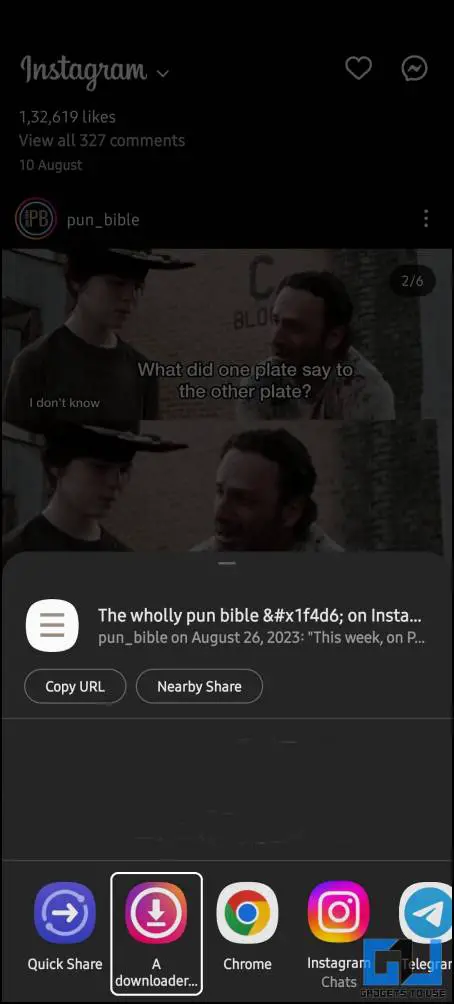
5. The 다운로드가 시작됩니다. 곧 시작됩니다.

스마트폰의 갤러리 앱에 있는 모든 앨범 사진을 다운로드하여 저장합니다. 마찬가지로 Android 스마트폰에서 이 앱을 사용하여 단일 사진 또는 동영상을 다운로드할 수 있습니다.
방법 5 – Inflact를 사용하여 Instagram 계정에서 모든 사진 및 동영상 다운로드하기
“Inflact”는 모든 인스타그램 계정의 모든 사진과 동영상을 한 번에 다운로드할 수 있는 합법적인 인스타그램 마케팅 서비스입니다. 유료 서비스이며, 다운로드 기능을 사용하려면 월간 구독을 구매해야 합니다. 하지만 비용을 지불할 준비가 되었다면 이 서비스가 유용할 것입니다. 본인 또는 다른 인스타그램 계정의 모든 데이터를 미리 보고 다운로드할 수 있습니다.
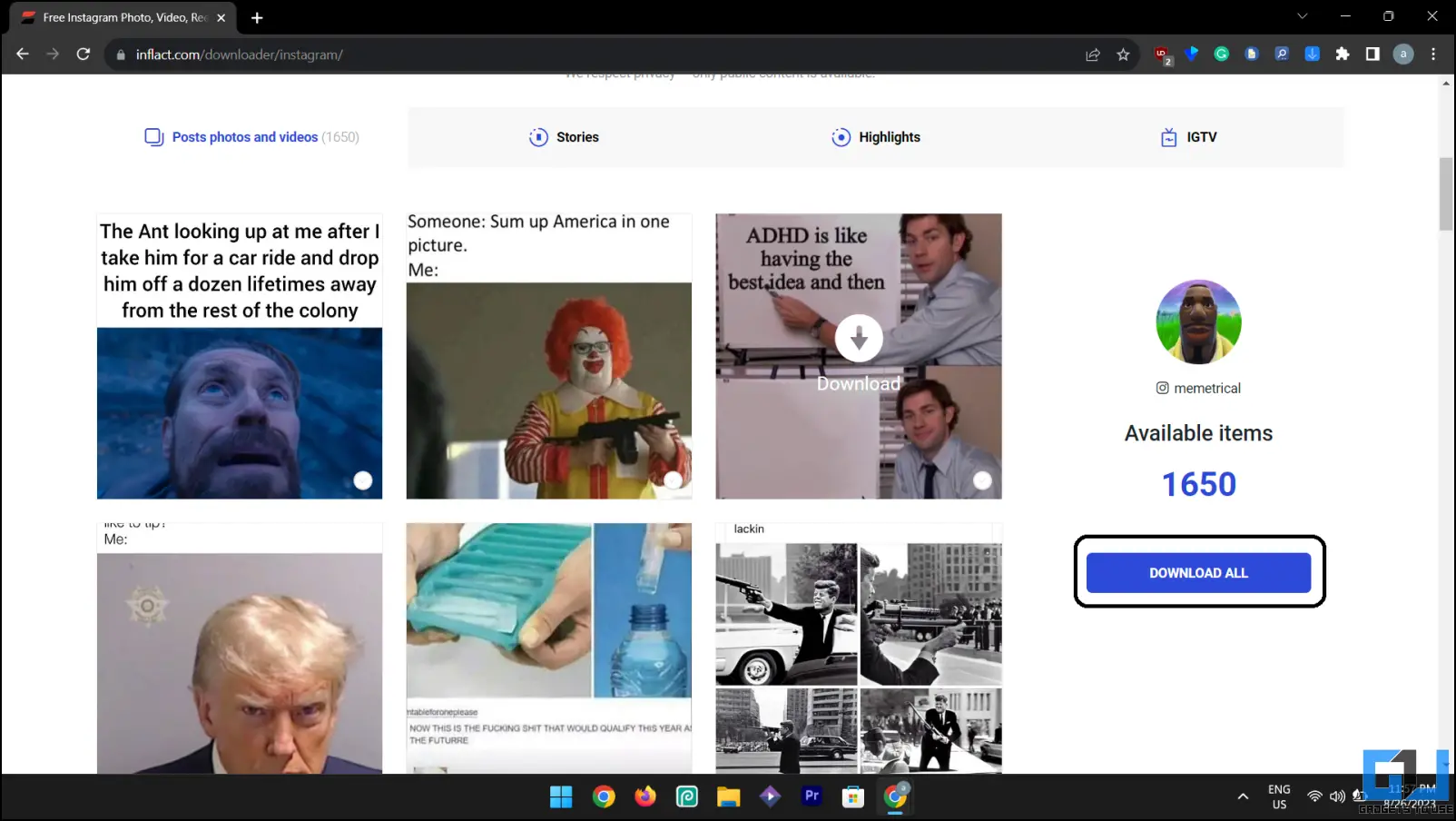
이 도구의 한 가지 한계는 비공개 Instagram 계정에서 사진과 동영상을 다운로드할 수 없다는 것입니다. 하지만 비공개 Instagram 동영상 다운로드 가이드를 확인할 수 있습니다. 이 도구를 전문적인 용도로만 사용하고 다른 사람에게 해를 끼치지 않도록 주의하세요. 또한 원래 제작자에게 먼저 문의하지 않고 콘텐츠를 다시 게시하지 마세요.
마무리
모든 인스타그램 계정에서 모든 사진과 동영상을 쉽게 다운로드할 수 있는 방법입니다. 이러한 도구를 사용하여 다른 사람에게 해를 끼치거나, 원래 제작자에게 먼저 문의하지 않고 콘텐츠를 다시 게시하지 마세요. 더 많은 유용한 정보를 얻으려면 GadgetsToUse를 계속 지켜봐 주시고, 아래 링크된 내용을 확인하세요.
여러분이 관심을 가질 만한 내용
- 인스타그램 릴 시청 기록을 확인하는 5가지 방법
- 인스타그램 릴을 앞으로 감고 되감는 4가지 방법
- 업로드 후 자동으로 제거되는 인스타그램 릴 오디오를 수정하는 6가지 방법
- PC와 Mac에서 Instagram 릴을 시청하는 2가지 방법